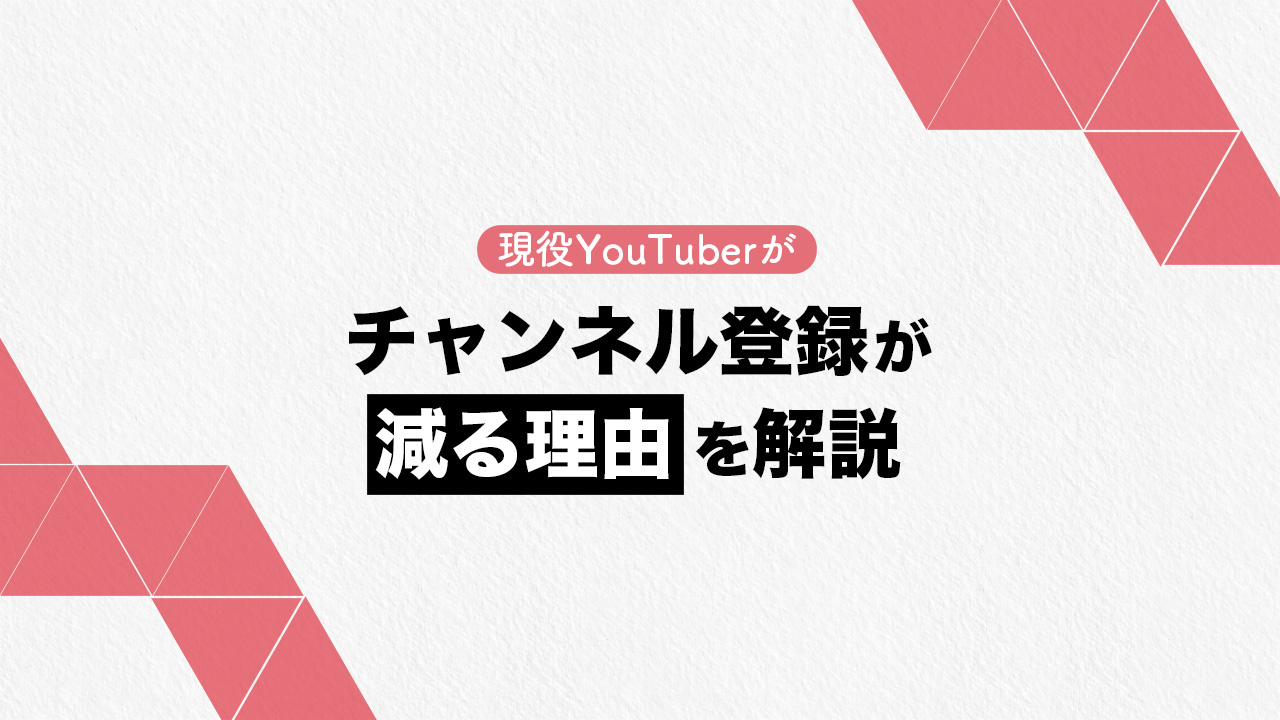YouTubeのトップページを良い感じにカスタマイズする方法
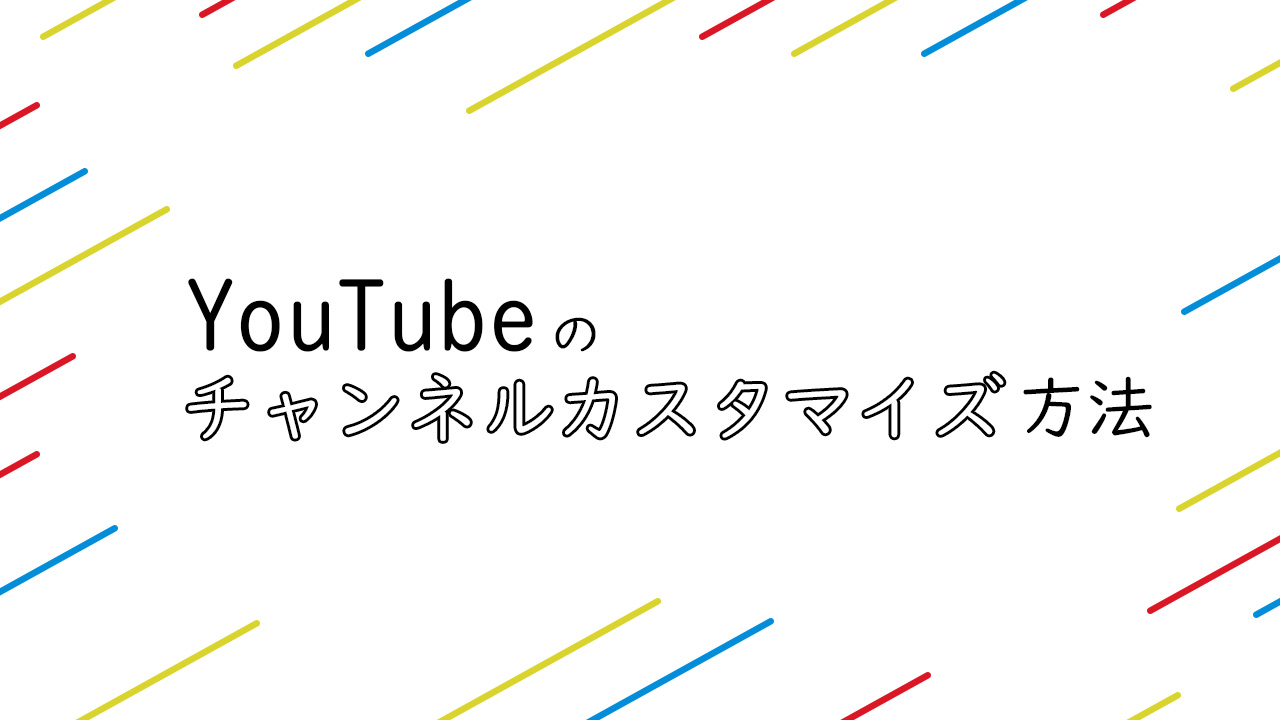
こんにちは!美容師YouTuberのおのだまーしー (@ma_shi_onoda) | Twitter です!YouTubeチャンネルおのだまーしー2.1(チャンネル登録14万)を運営しています。

人気チャンネルを作るためのYouTuber同士のコミュニティ【YouTuberオンラインサロン】を開設いたしました!よろしくお願いします!
[jin-tensen color=”#f7f7f7″ size=”3px”]
本日の記事はこのような方に向けての記事です。
[chat face=”nayami.jpg” name=”知りたいくん” align=”right” border=”gray” bg=”gray”]
YouTubeのトップページがみんなかっこいいなぁ、僕もあんな感じにカスタマイズしたいけどやり方分からないなぁ…
どうやるんだろ…[/chat]
という方のためにYouTubeチャンネルトップページの カスタマイズ方法 を解説いたします!カスタマイズできるとこんな感じになります!!
この作業はそこまで時間はかかりません!
(10分くらい)
【PCブラウザ】
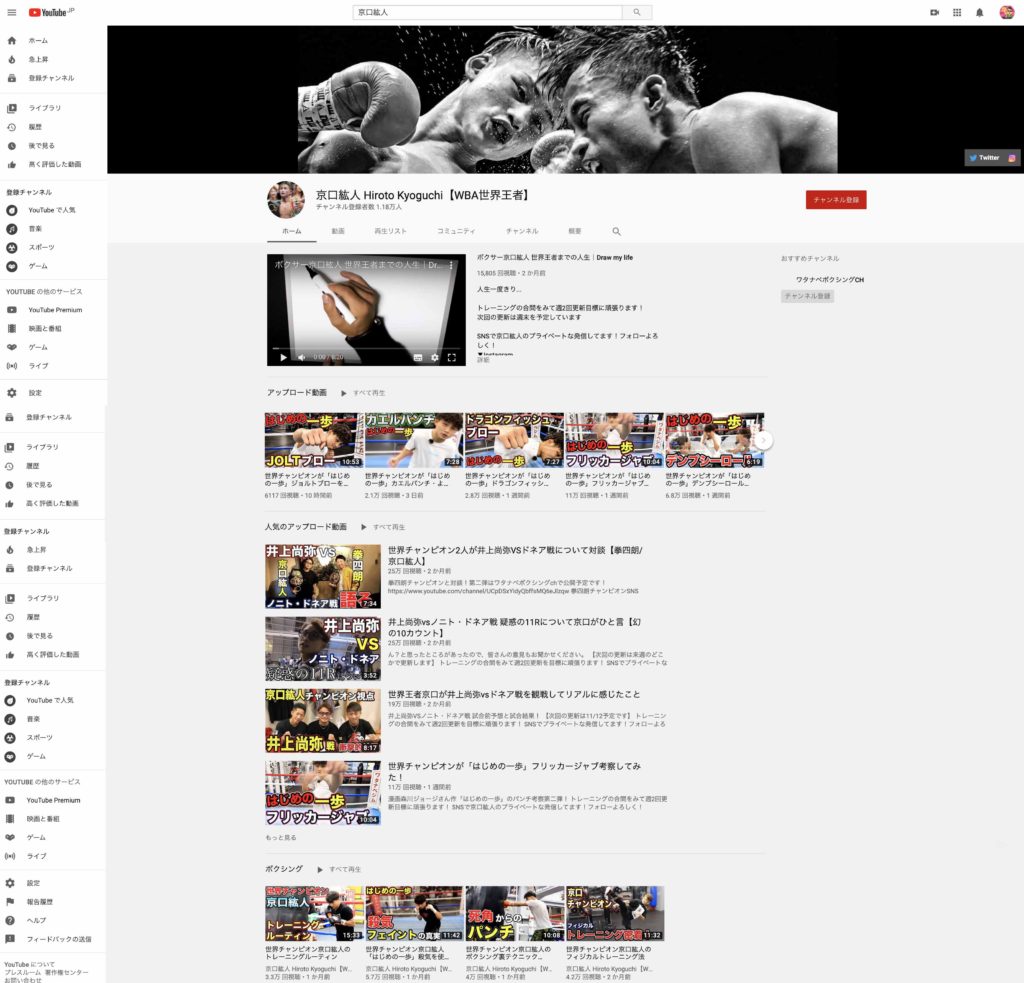
それでは YouTubeチャンネルカスタマイズ のやり方レクチャーしていきます!
YouTubeチャンネルカスタマイズのやり方
まずはYouTubeのトップページでもダッシュボードからでも構いません。
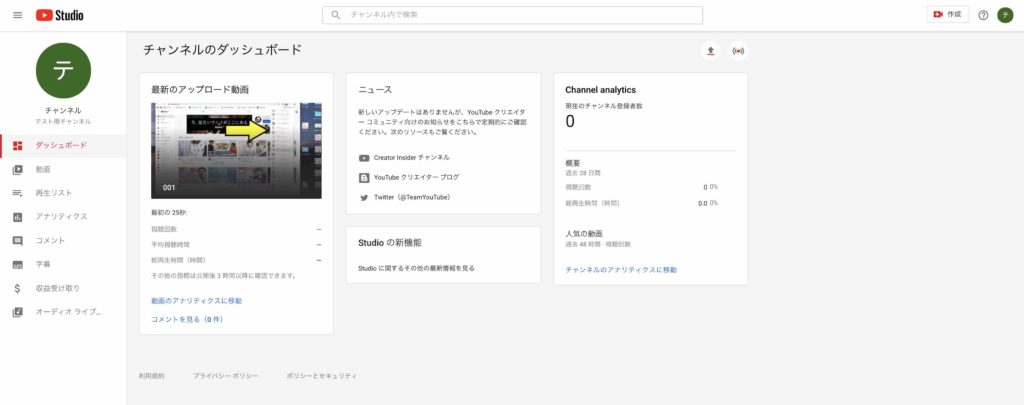
右上の自分のアイコンをクリックします
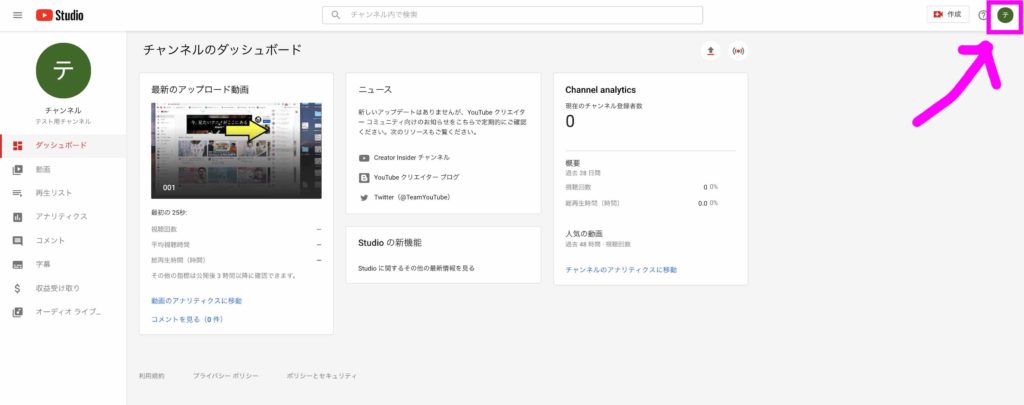
「チャンネル」をクリックします
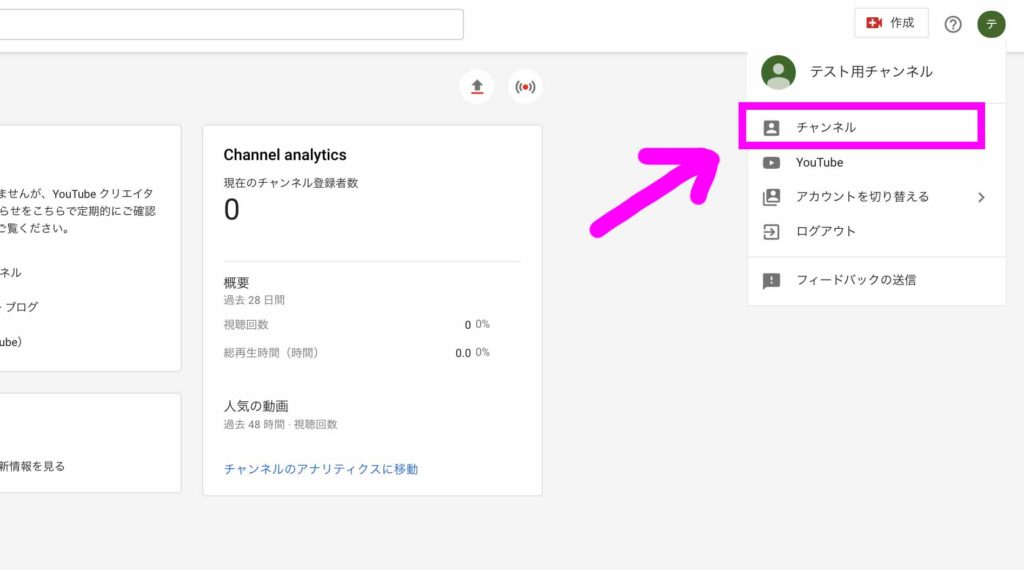
チャンネルのトップページに飛ぶのでここからカスタマイズ スタートです!
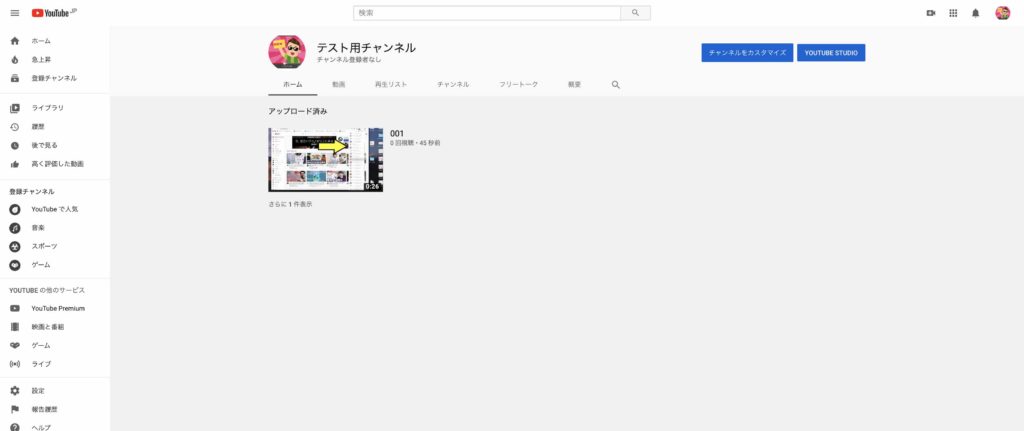
「チャンネルカスタマイズ」をクリック!
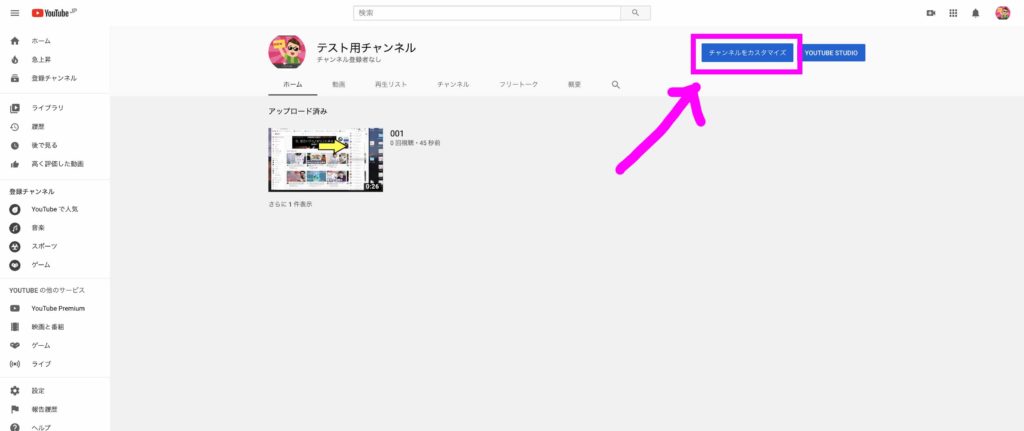
この時点でカスタマイズされた状態になります!
ここから色々装飾していきましょう!
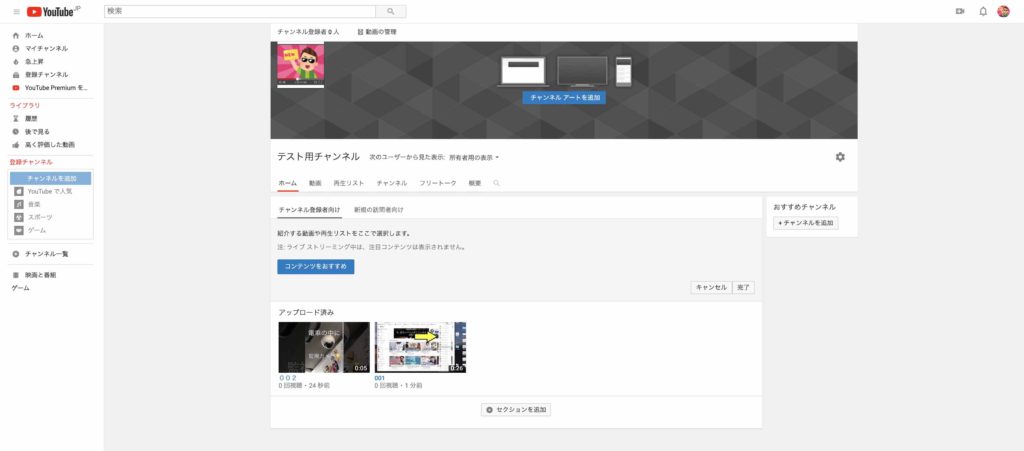
「コンテンツをおすすめ」このボタンを押すとトップページに自慢の動画を一枚貼ることができます!
このチャンネルの代名詞と呼ばれる動画を設置しましょう!
まずは【チャンネル登録者が来訪した時に表示される動画】選びからです!
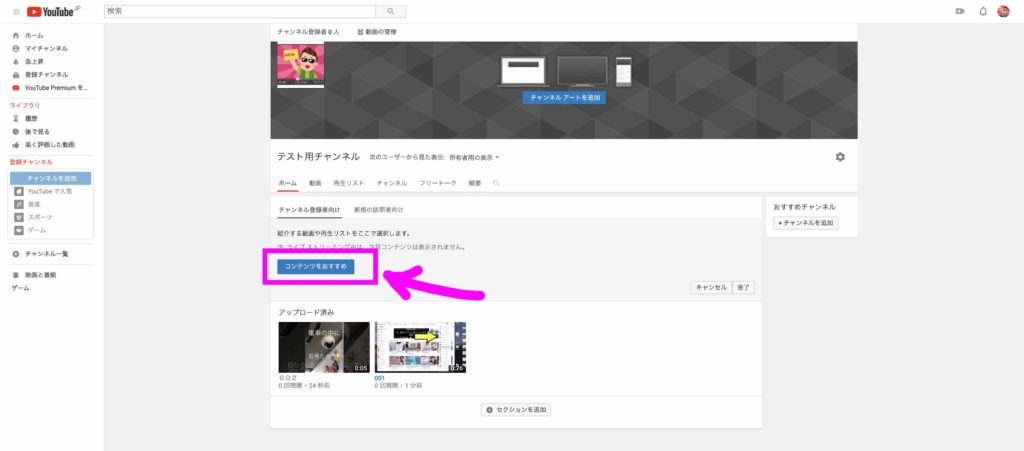
動画を選択する画面が出てくるので 「アップロード済み」の中から選択するか、下の枠の中にリンクを入れて トップの大きく出る動画の指定を行いましょう!
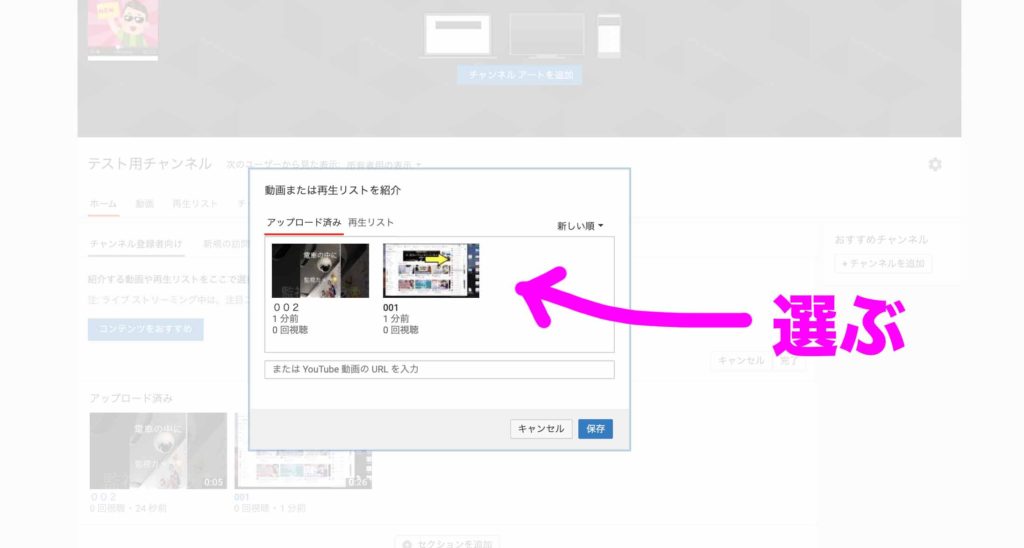
動画を選んで「選択」を押したら 見出しを入れる枠が出てきます。
そこに なんでもいいので見出しを入れましょう!
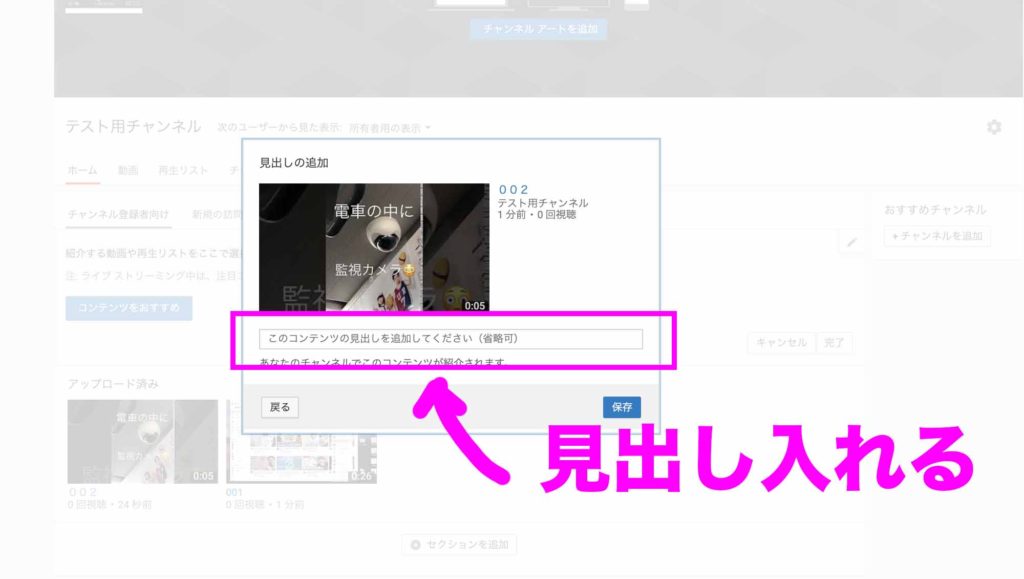
そしたらトップページに設置されるので「完了」
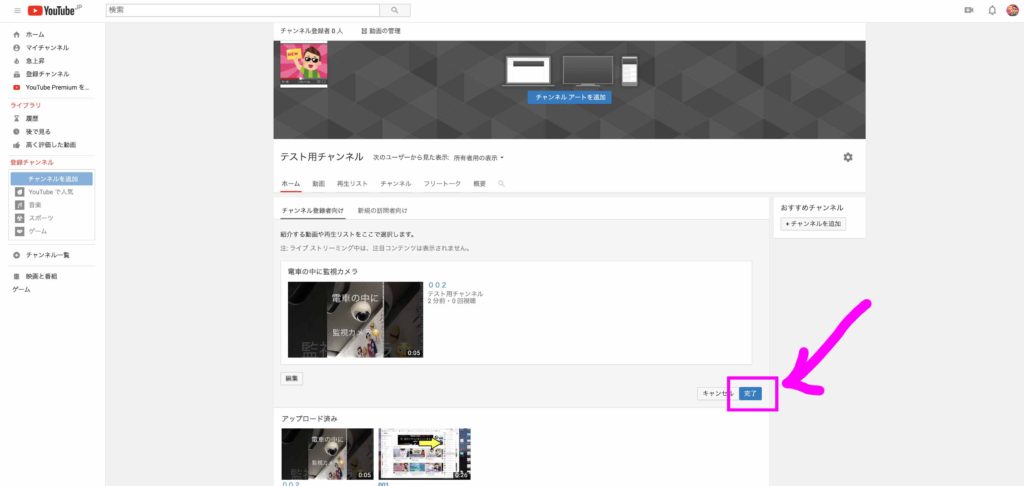
次は「新規の訪問者向け」を押してチャンネル登録してない人にトップページで流す動画です!
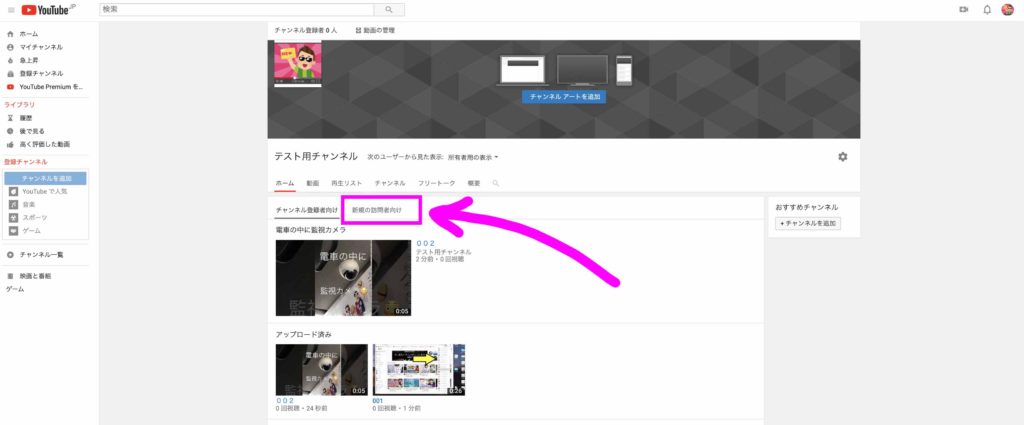
「チャンネルの紹介動画」を選択する
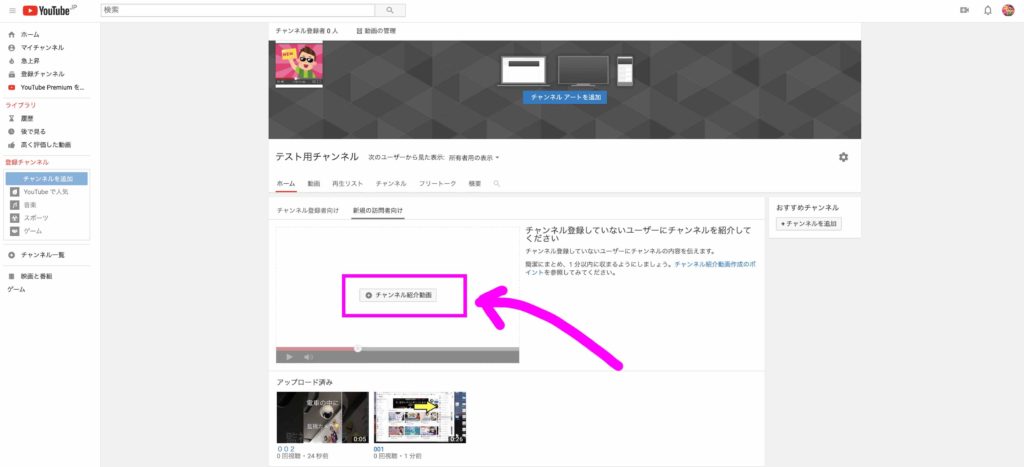
同様に新規(チャンネル登録未登録者)に表示される動画を選択しましょう!
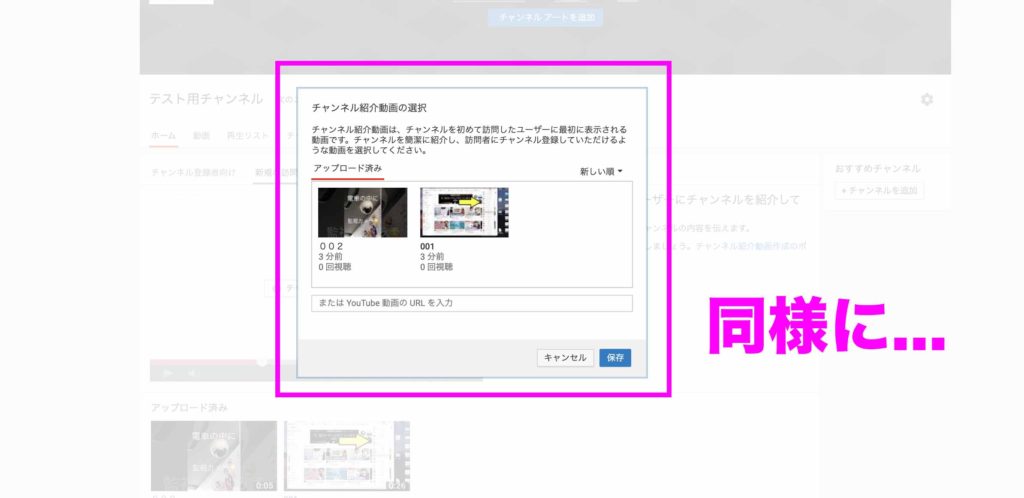
「保存」するとトップに表示されます
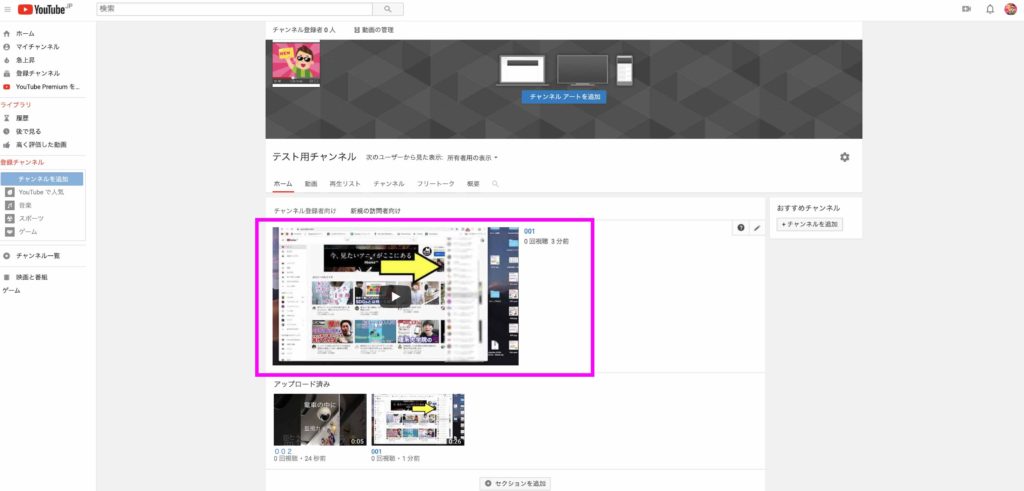
あとは右側に「おすすめチャンネル」という部分があって 「チャンネルを追加」で他のチャンネルを紹介することができます!
例えば サブチャンネルとか友達のチャンネルとかを右側に並べてくれます。
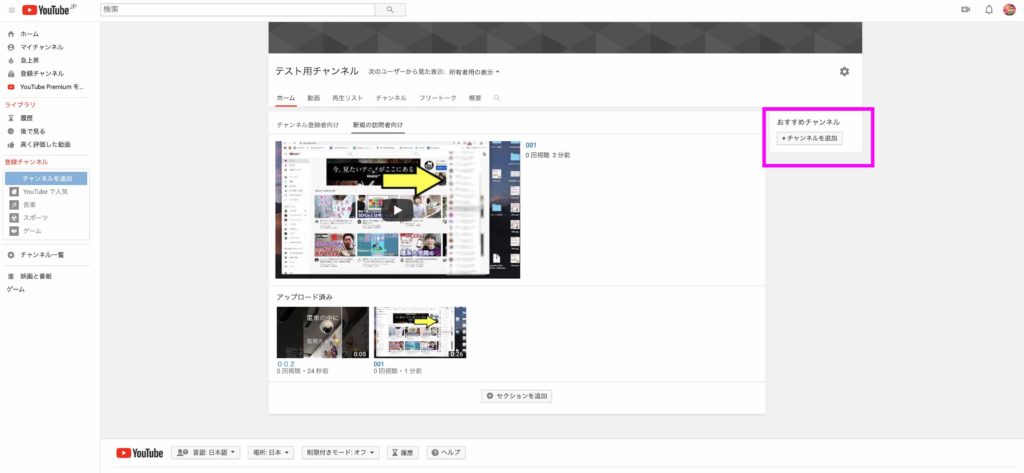
次に画面下部に「セクションを追加」とあるのでクリック
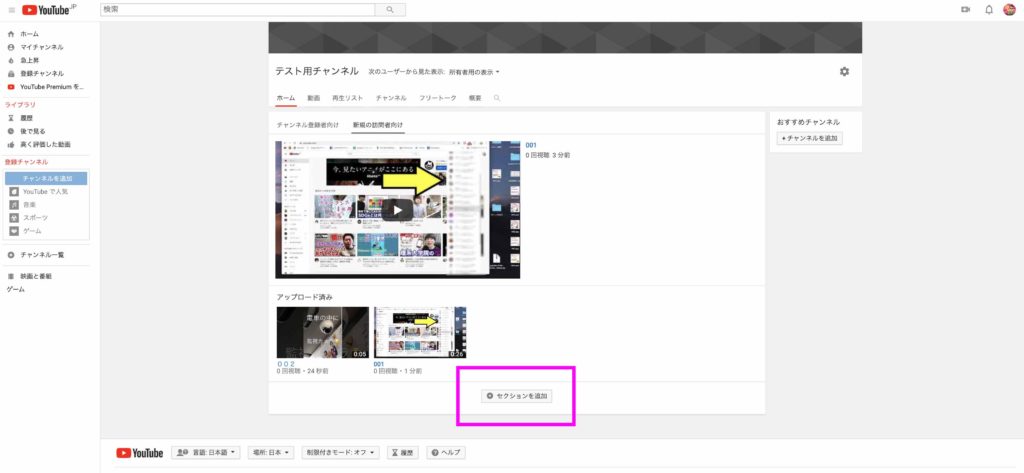
「セクションの追加」を行うと色々カスタマイズできます!
例えば再生リストを表示させたり、再生数の多い人気動画を並べたり
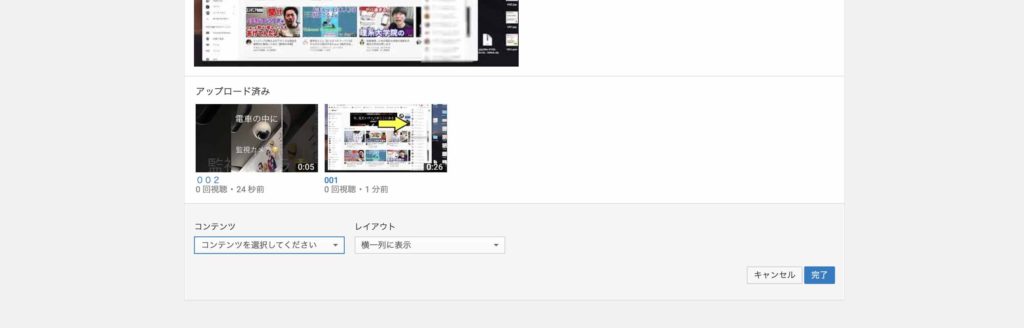
「コンテンツ」を押すと色々出てきます
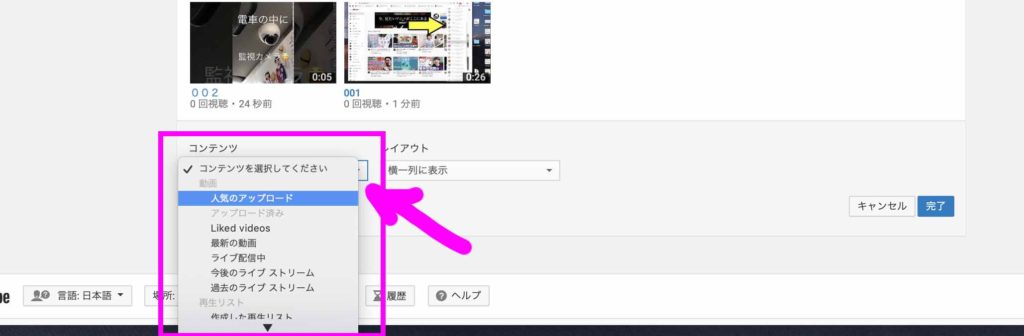
例えば「人気のアップロード」を選択すると人気動画一覧(再生数の高いものから)並べられます

「セクションを追加」で何段でも追加できるのでお好みでやってみてください!
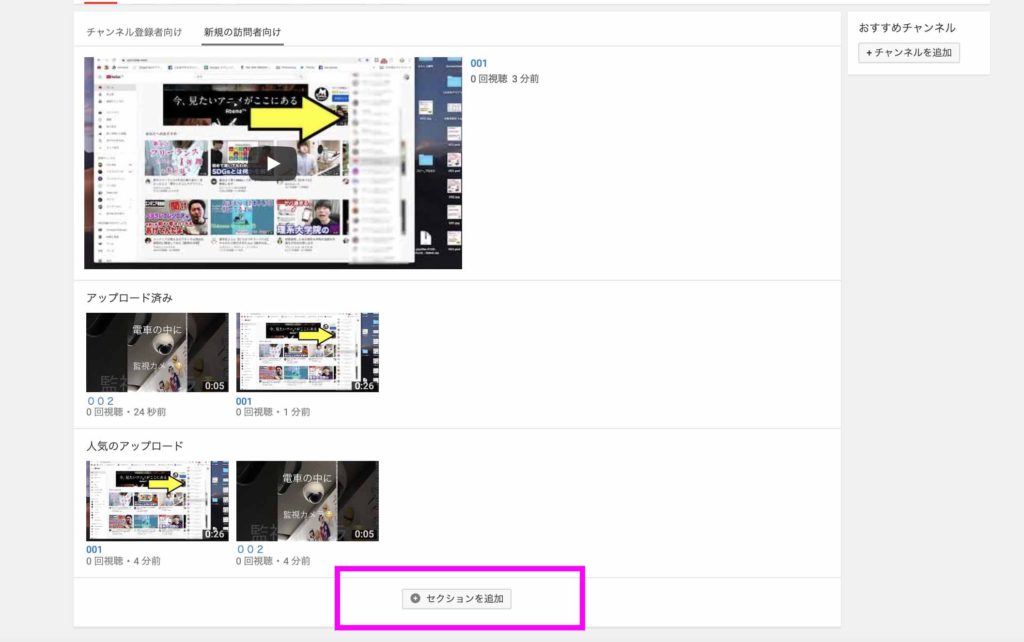
こんな感じでチャンネルのカスタマイズが可能です!
そんなに時間はかからないと思うのでやってみてください!
記事で理解できなかった人はこちらをご覧ください
YouTubeチャンネルアートも絶対設定しましょう
チャンネルアートを設定してない方もちょこちょこいるのでチャンネルアートも絶対設定しましょう!
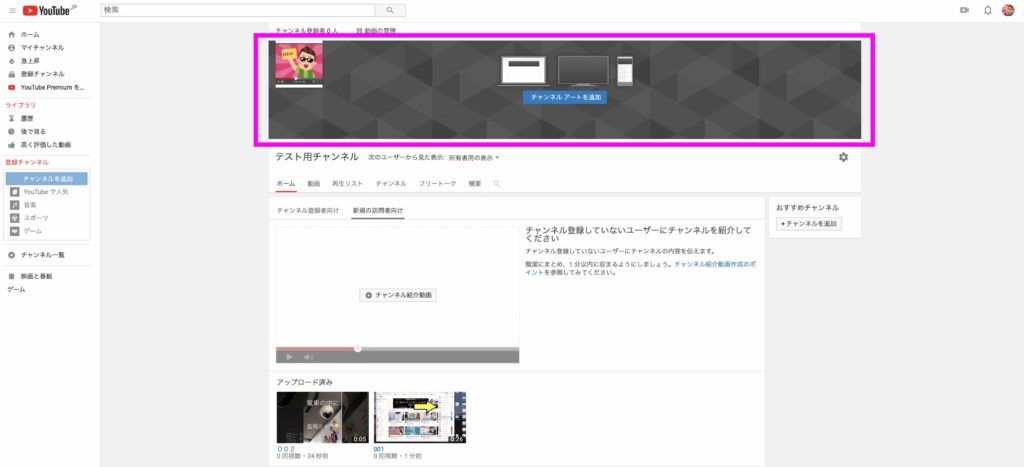
こちらの記事で作り方や設置の仕方色々説明しているので ご覧ください!
チャンネルの外観を整えるのは最低限の作業
こんな感じで チャンネルのカスタマイズを行ってみてください!
そんなに難しい作業ではないので誰でもできると思います!
ぜひやってみてください!